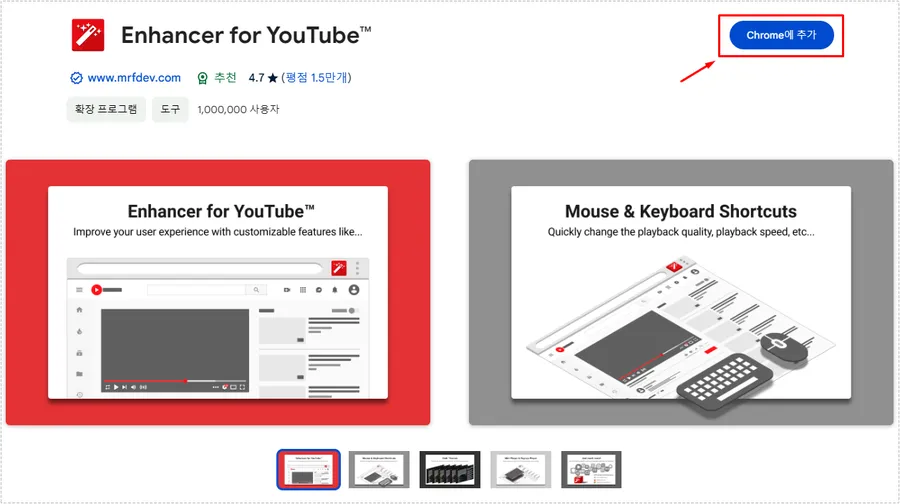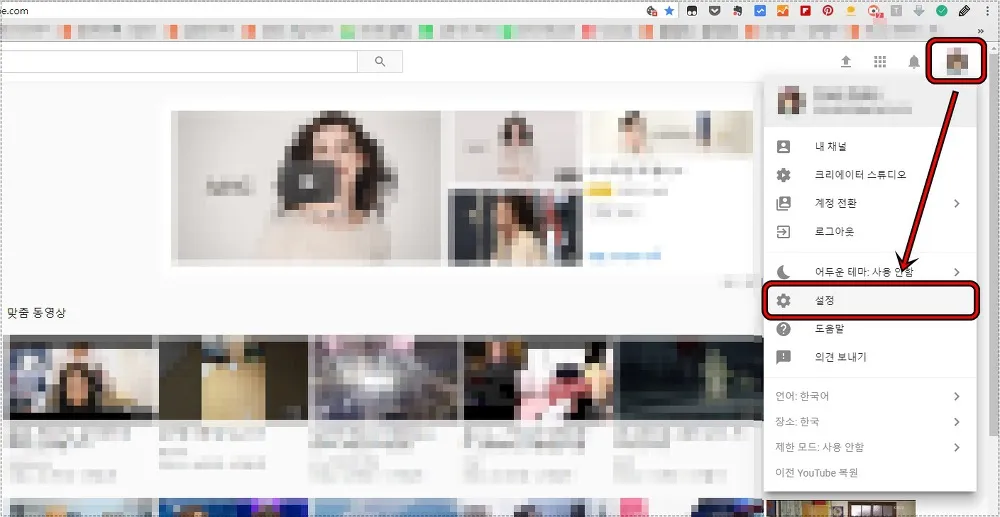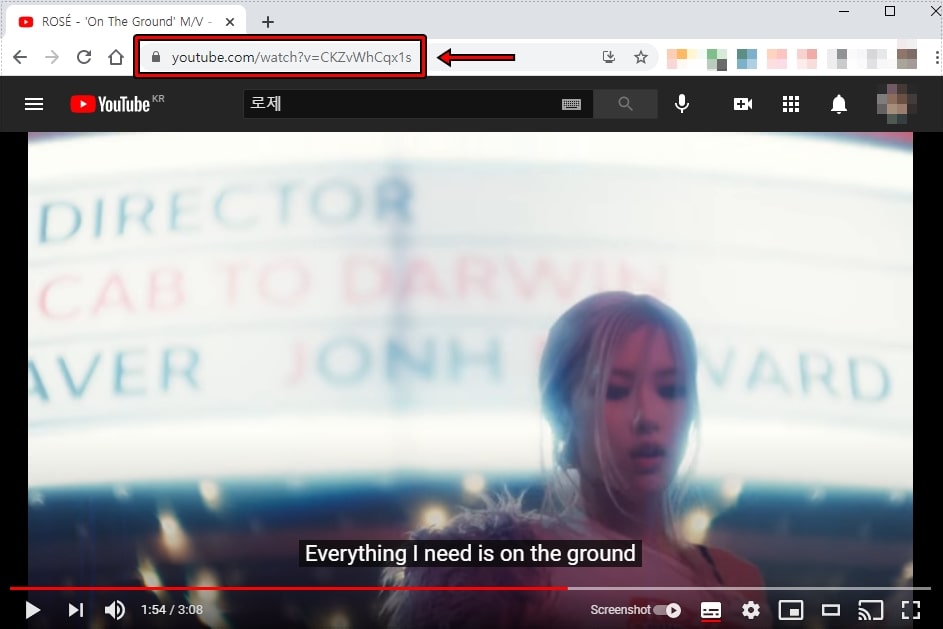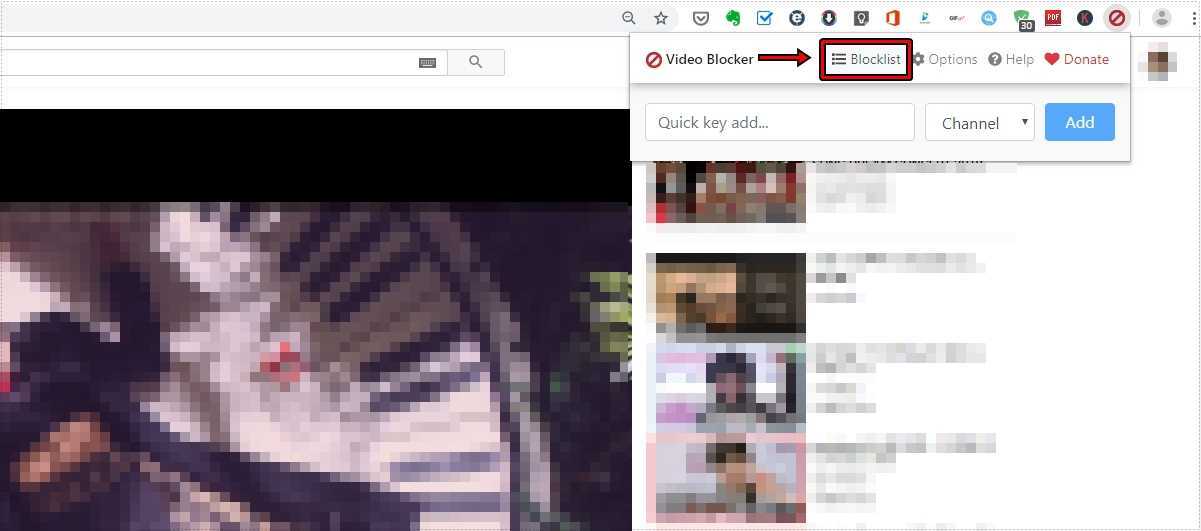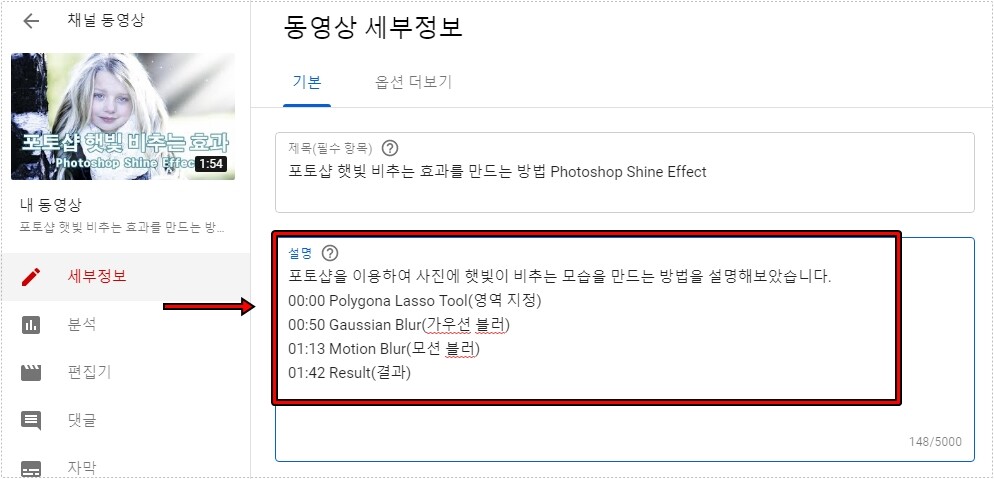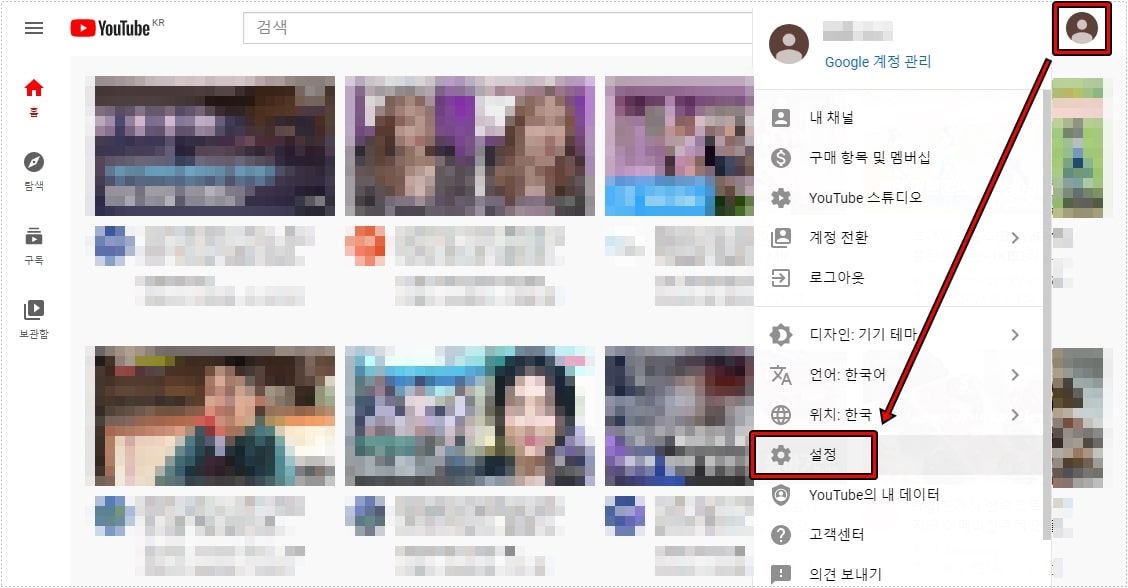유튜브를 시작할려는 분들이라면 채널 개설을 할 때 개인 계정으로 시작하는 분들이 많은데 유튜브 브랜드 계정 만들게 되면 채널명을 원하는 것으로 만들 수 있고 관리자를 추가할 수 있어서 운영을 할 때 편합니다.
채널을 개설할 때 브랜드 계정에 대한 내용이 큰 문구로 나오지 않기 때문에 모르고 지나치게 되는데 개인 계정을 브랜드 계정으로 이전도 가능하기 때문에 다시 만들 필요는 없습니다. 그러면 브랜드 계정을 만드는 방법과 관리자 추가하는 방법을 알아보겠습니다.
목차
유튜브 설정

유튜브 설정으로 들어가야 채널을 만들 수 있는데 좌측 카테고리에서 설정으로 들어가셔도 되고 우측 상단에 프로필을 클릭해서 들어가셔도 됩니다.
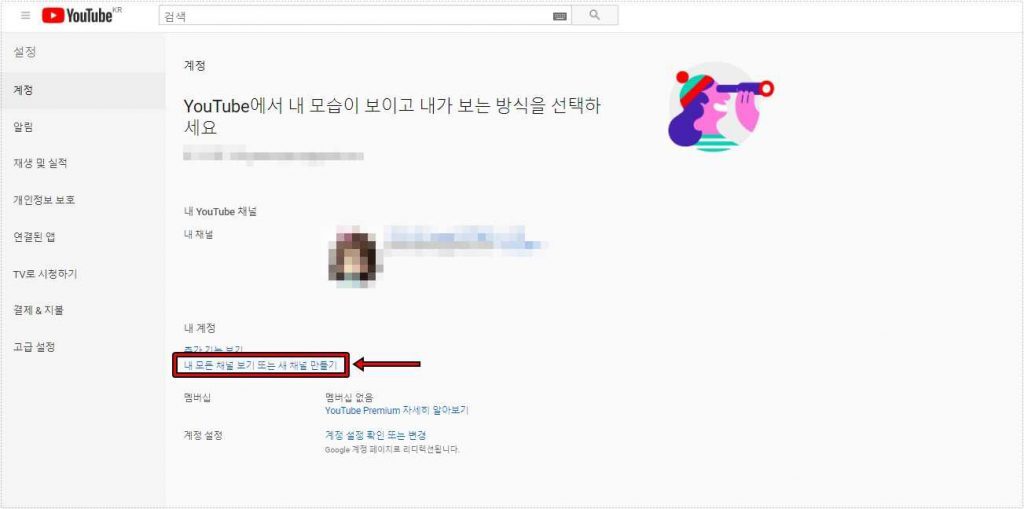
설정에서 계정으로 들어가게 되면 위에 표시한 < 내 모든 채널 보기 또는 새 채널 만들기 >가 있습니다. 이것을 클릭하면 채널을 만들 수 있습니다.
유튜브 브랜드 계정 만들기
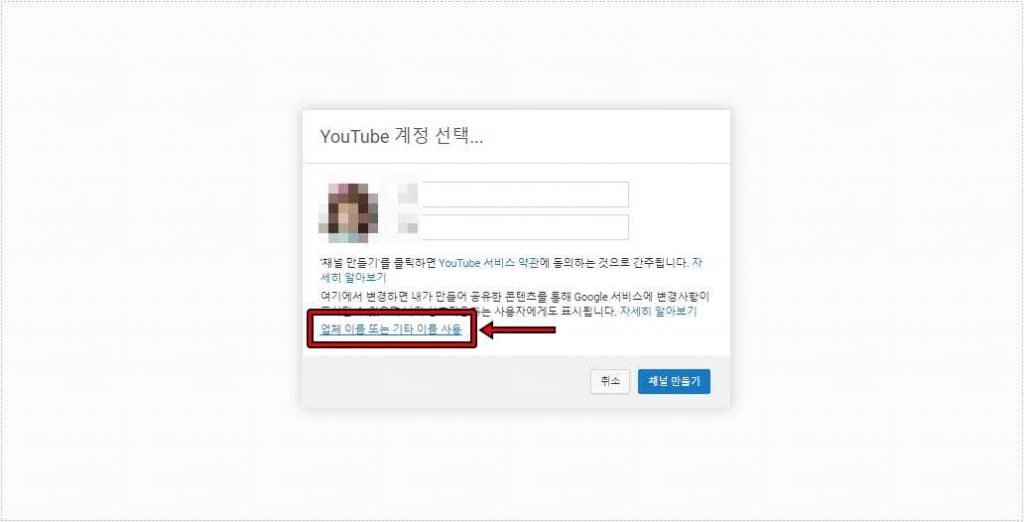
새 채널 만들기를 클릭하게 되면 위와 같은 화면이 나오게 되는데 개인 채널을 만들 분들은 이곳에 채널 이름을 입력하고 채널 만들기를 누르시면 되고 브랜드 계정을 만드실 분들은 위에 표시한 <업체 이름 또는 기타 이름 사용 >을 클릭하시면 됩니다.
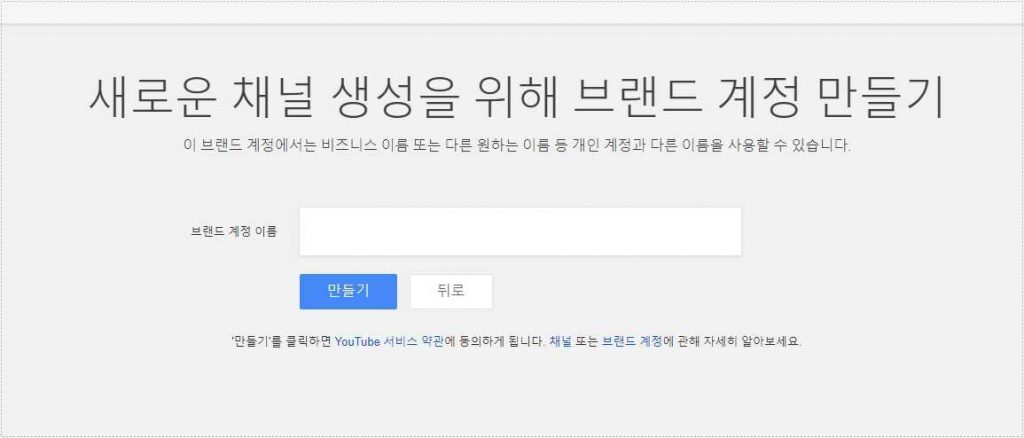
업체 이름 또는 기타 이름 사용을 클릭하게 되면 유튜브 브랜드 계정 이름을 입력하는 창이 나오게 되고 여기에 채널 이름을 입력하시고 만들기를 누르게 되면 브랜드 계정이 개설이 완료됩니다. 간단하게 만들 수 있기 때문에 유튜브 시작할 때 개인 계정보다는 브랜드 계정을 만드는 것이 좋습니다.
관리자 추가하기
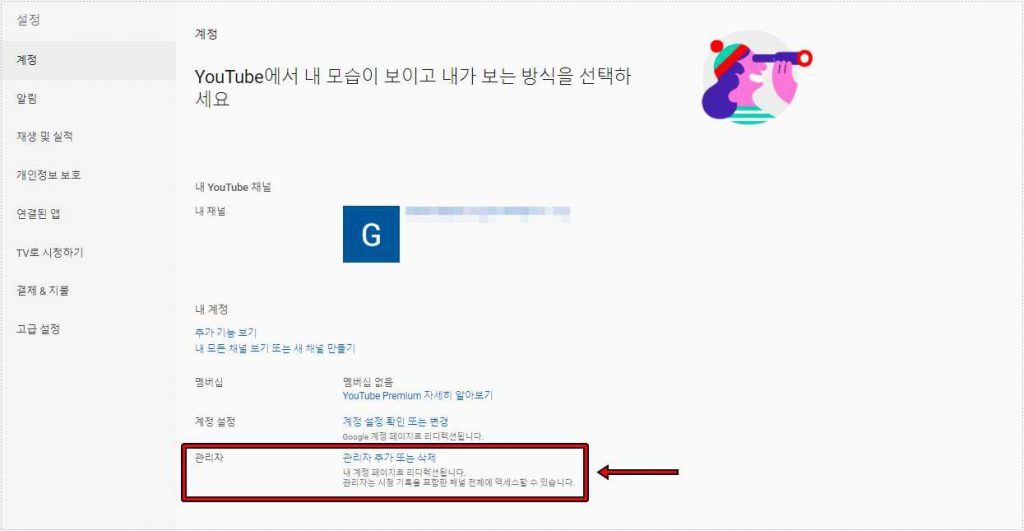
브랜드 계정을 만들었다면 다른 사람하고 같이 관리를 할 수 있게 관리자를 추가할 수 있는데 방법은 설정에서 계정으로 들어가게 되면 하단에 < 관리자 추가 또는 삭제 >를 볼 수 있습니다.
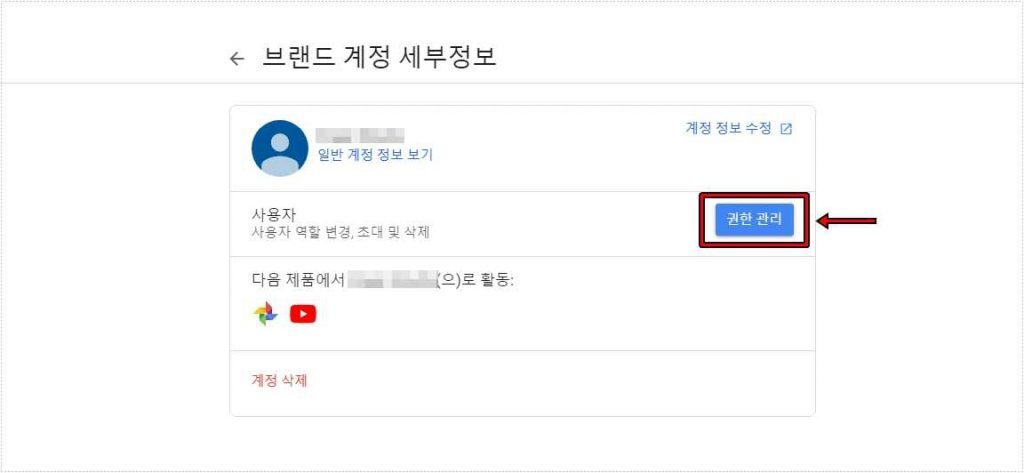
관리자 추가 및 삭제로 들어가게 되면 사용자 역할 변경, 초대 및 삭제가 있는데 여기서 권한 관리를 클릭하시면 됩니다.
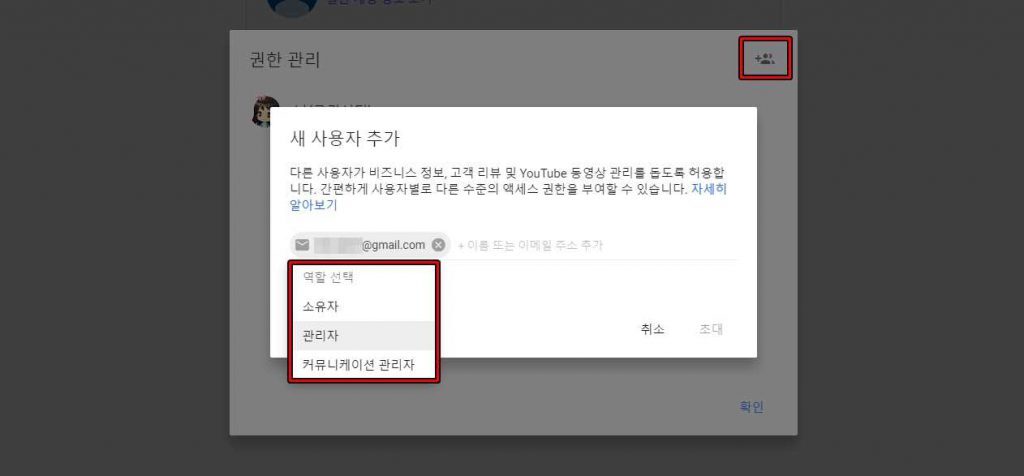
권한 관리로 들어가게 되면 우측 상단에 + 버튼을 볼 수 있고 클릭하게 되면 관리자로 초대한 이메일을 입력하고 역할 선택에서 관리자나 커뮤니케이션 관리자로 지정해서 초대할 수 있습니다.
초대하면 바로 관리자가 되는 것이 아니라 상대방이 이메일을 확인하고 수락을 해야 관리자가 됩니다. 그리고 소유자도 이전을 할 수 있기 때문에 채널을 다른 분에게 주고 싶다면 위와 같은 방법으로 하시면 됩니다.
유튜브 브랜드 계정 만드는 것이 이름 지정부터 관리자를 초대할 수 있기 때문에 추후에 관리를 할 때 편할 수 있습니다. 그래서 유튜브 하실려는 분들이라면 위의 설명을 보시고 개인 채널보다는 브랜드 계정으로 개설을 해서 운영을 해보시길 바랍니다.